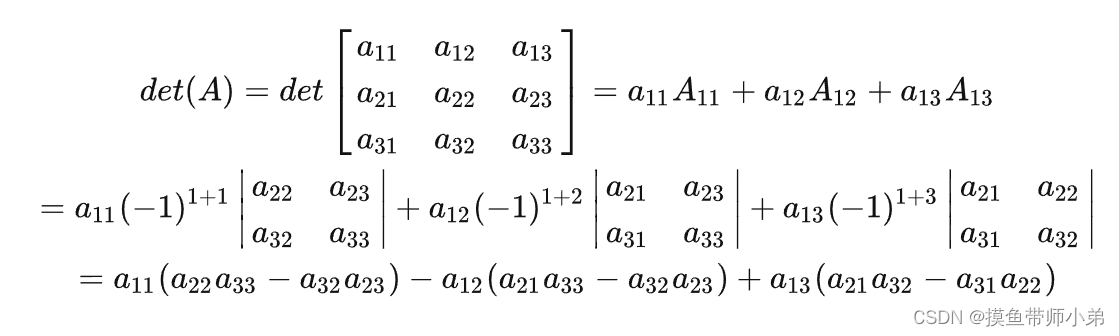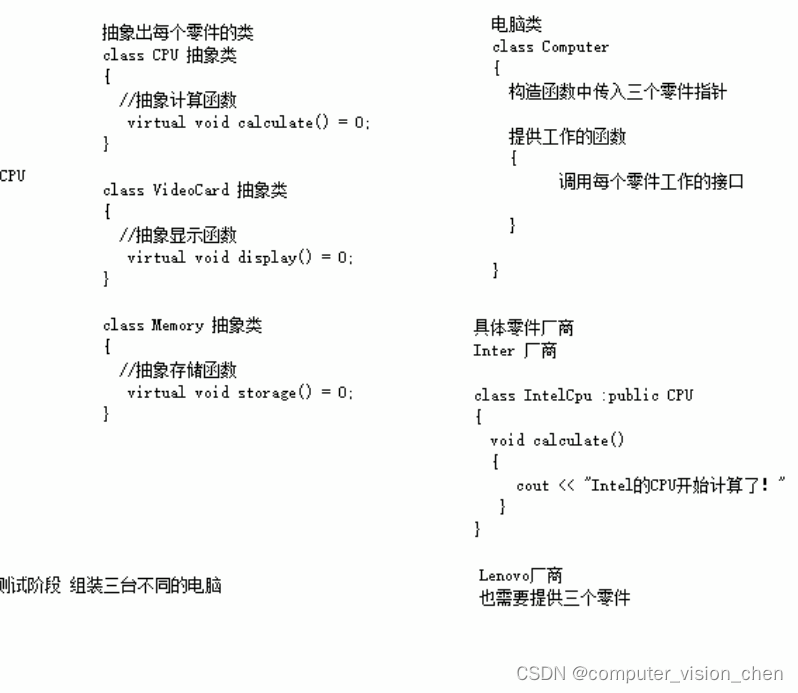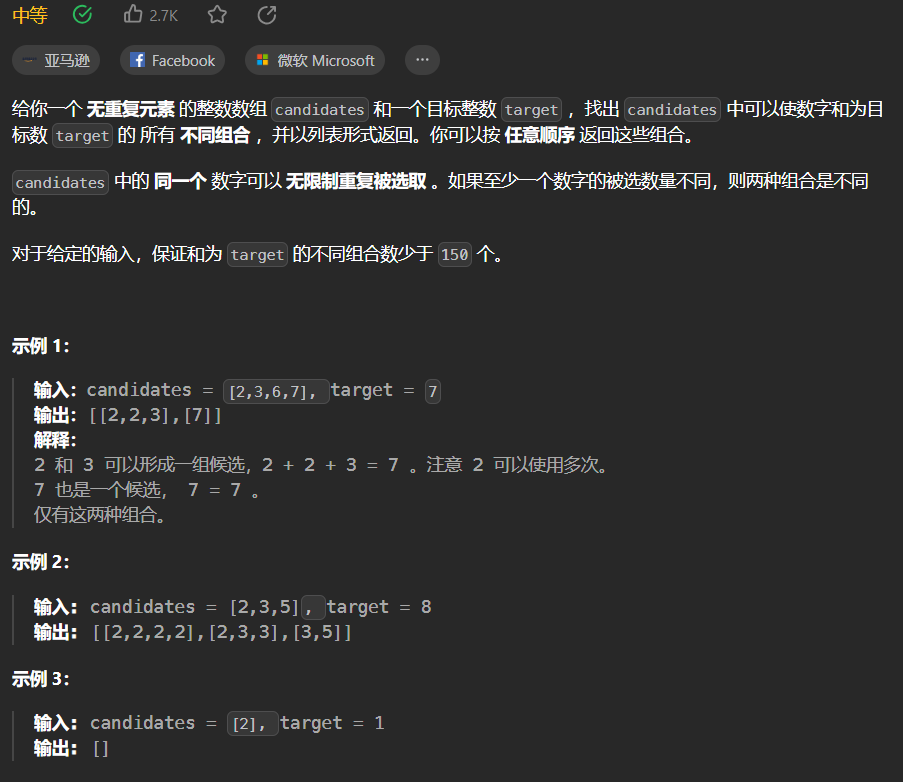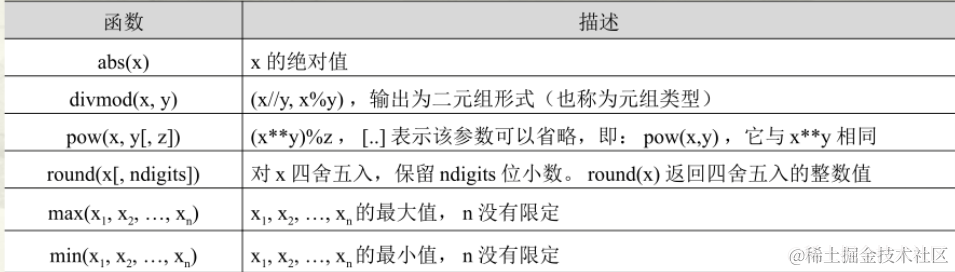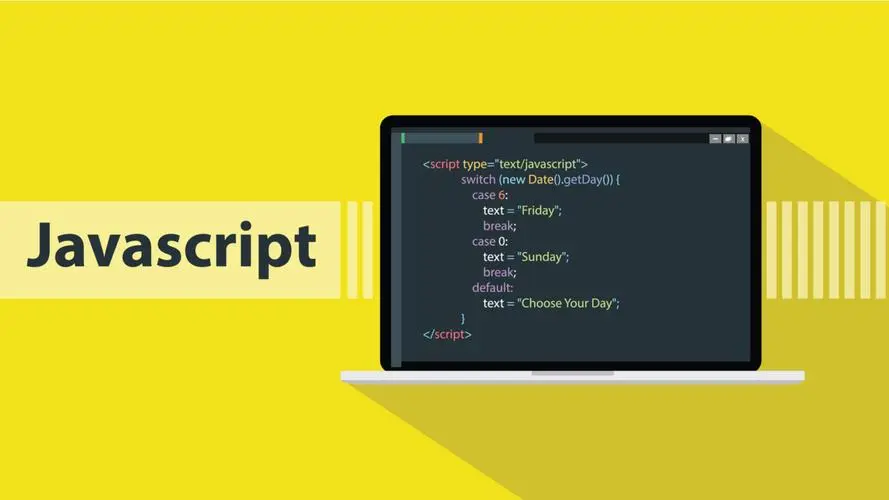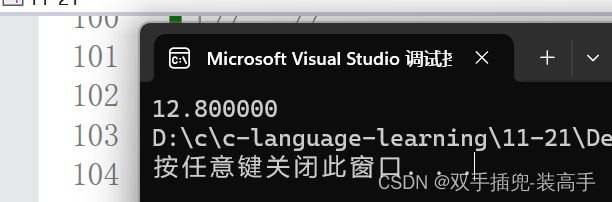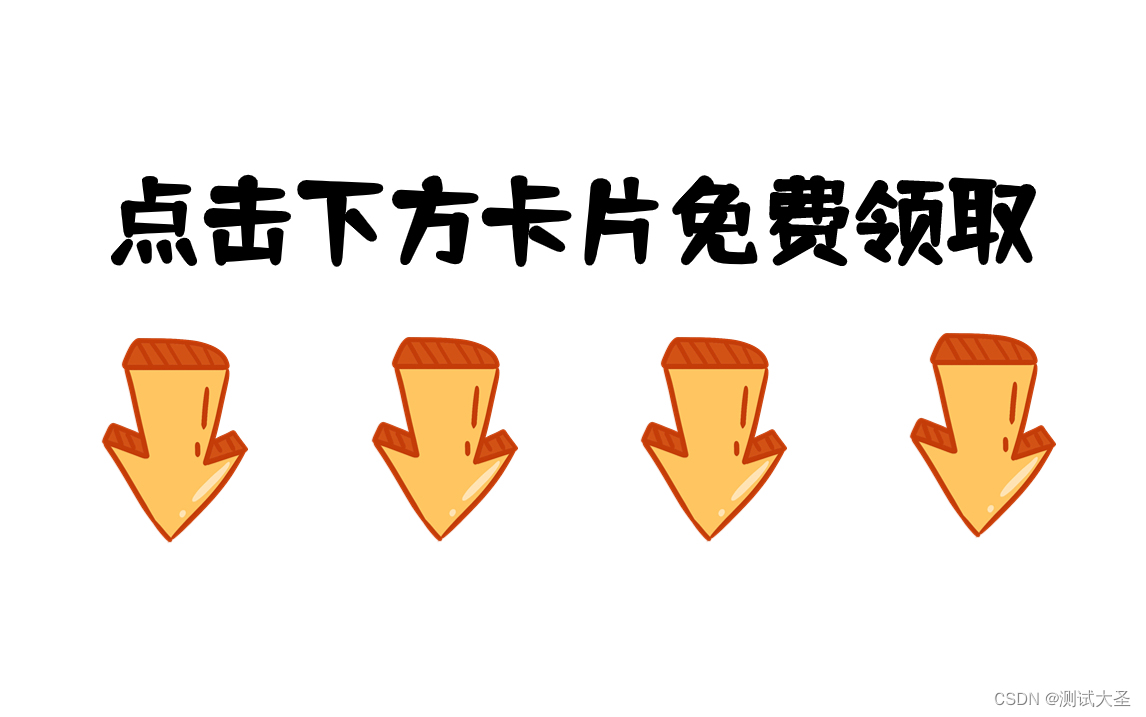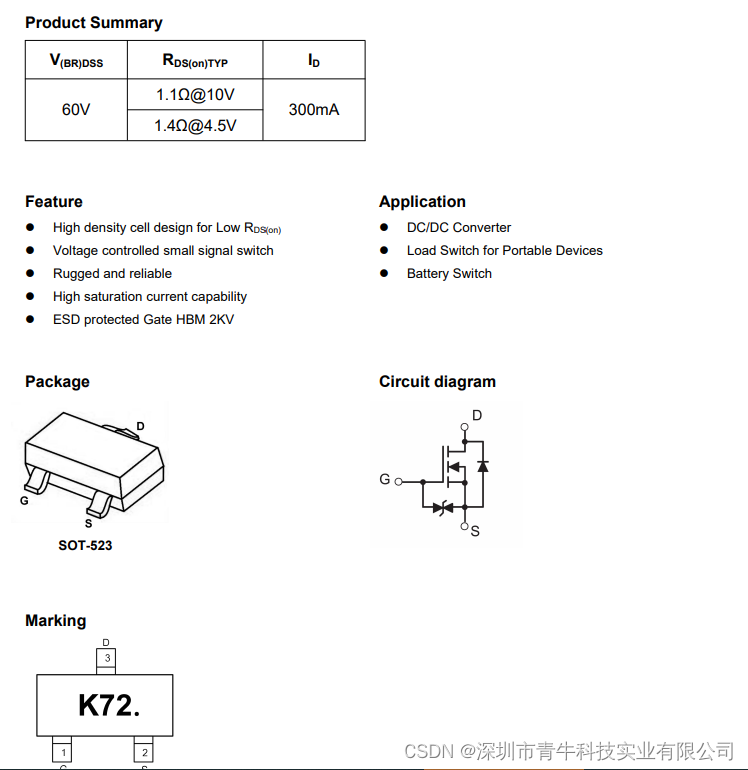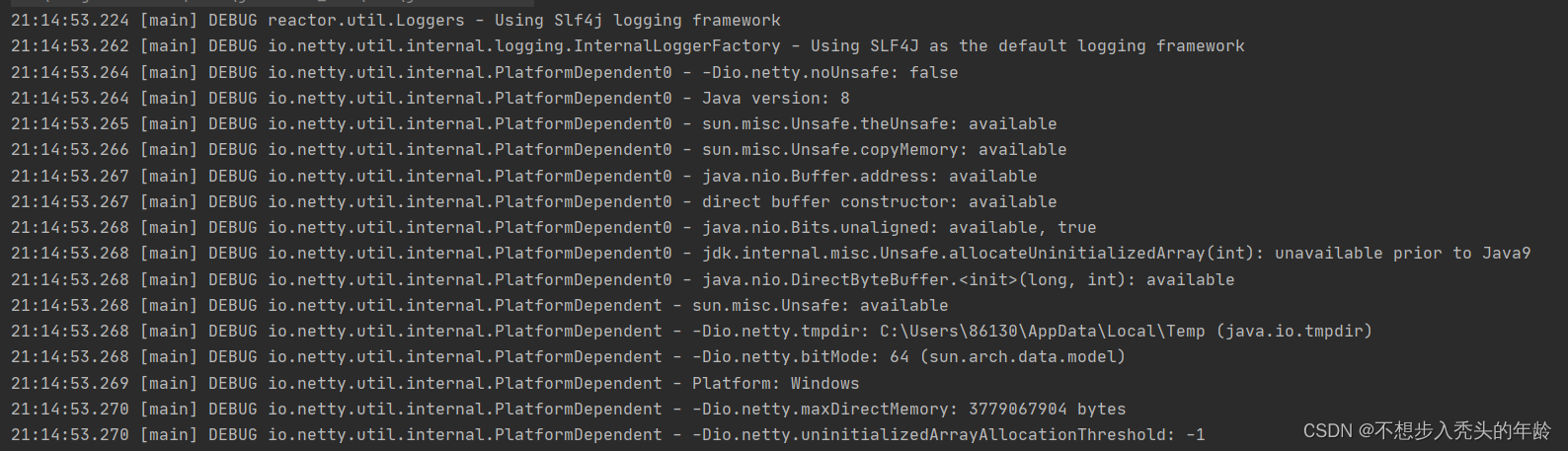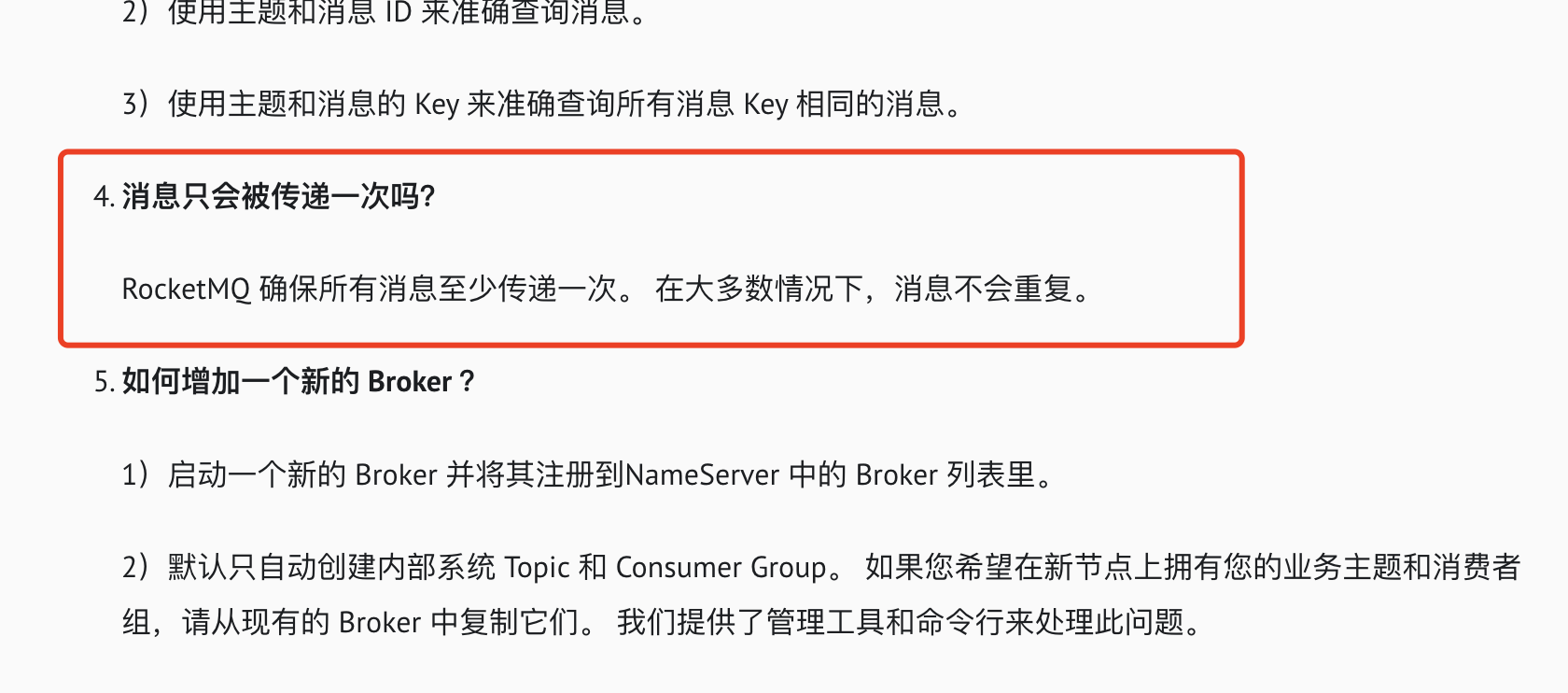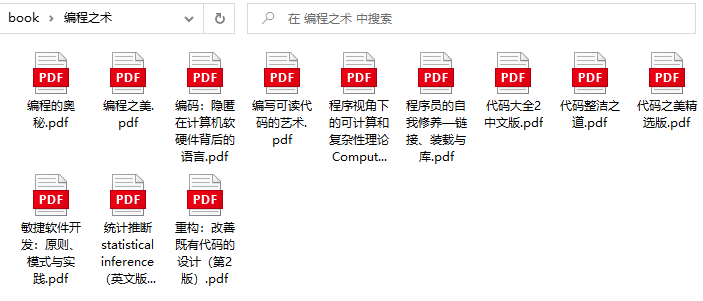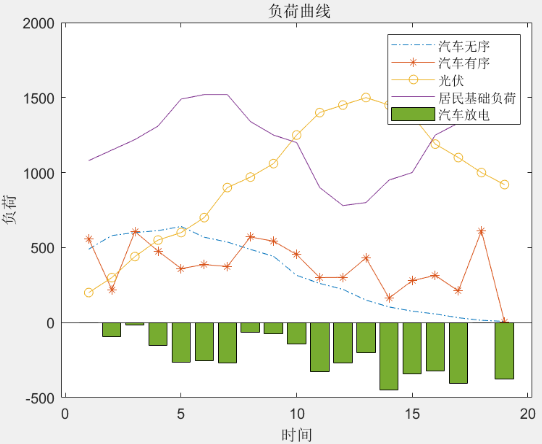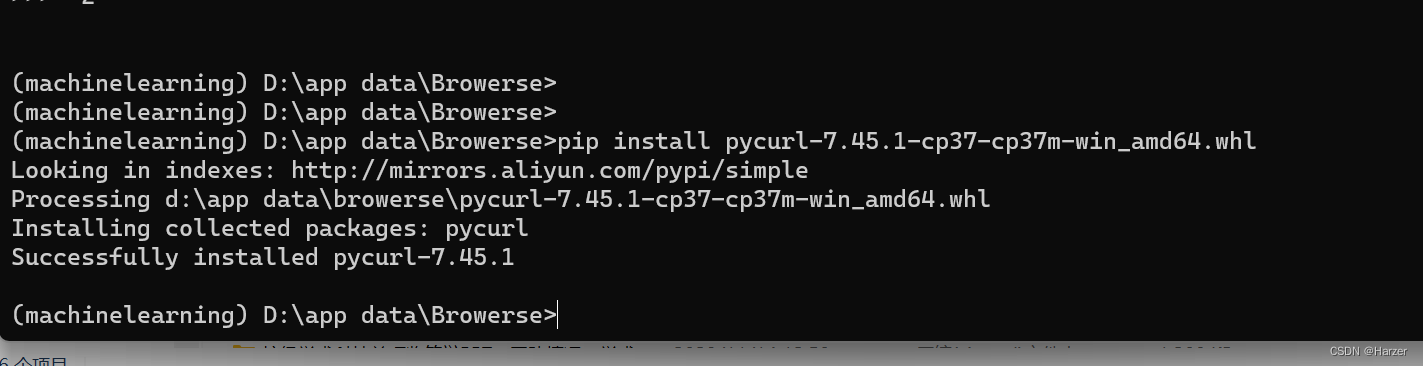目录
- 1、语法说明
- 2、本地仓库相关操作
- 建立一个git文件(git init)
- 把工作区的文件添加到暂存区(git add)
- 把暂存区的文件添加到本地仓库(git commit)
- 查看暂存区和本地仓库中的文件(git ls-files)
- 查看文件夹下所有文件的状态(git status)
- 查看版本库中的提交记录(git log)
- 恢复的文件(git checkout)
- 版本退回(git reset)
- 查看本地仓库文件和暂存区文件中的内容(git show)
- 文件差异对比(git diff)
- 忽略文件(.gitignore)
- 3、SSH简介(密钥,GitHub)
- 在本地生成公钥和私钥
- 在GitHub中添加公钥
- 4、远程仓库(GitHub)相关操作
- 下载GitHub上的代码(git clone)
- 下载被更新代码(git pull)
- 上传修改的代码(git push)
1、语法说明
被”< >“和"[ ]“包含起来的内容表示用户自己选定的参数。但”< >“是要求用户必须输入的,而”[ ]"表示用户可以根据自己的需要选择输入。
比如git reset的语法是这样的:
git reset commit <commitid> --[option]
其中commitid指的是commit id,可以理解为每一提交到本地仓库之后该仓库状态的ID,利用这个ID我们可以快速定位到某个状态。
那么以下两个种方式都是合理的:
git reset commit 7b0dcac
git reset commit 7b0dcac --soft
2、本地仓库相关操作
建立一个git文件(git init)
用git Bash进入一个新的文件夹,输入以下命令可以建立一个git文件。
git init
查看一下是否有.git文件

把工作区的文件添加到暂存区(git add)
git add <object_file>
把暂存区的文件添加到本地仓库(git commit)
方法一:提交之后再进入vim编辑器写入这次提交的备注
git commit
方法一:提交的同时写入备注
git commit -m <"any information you wanna write.">
查看暂存区和本地仓库中的文件(git ls-files)
git ls-files
查看文件夹下所有文件的状态(git status)
git status
查看版本库中的提交记录(git log)
版本库即本地仓库。
方法一:直接查看提交记录的完整信息
git log

箭头所指的是每次提交更新之后本地仓库状态的哈希值,也可以理解该时间点本地仓库状态对应的ID,用的时候经常拿一部分来用即可。
方法二:查看部分重要信息
git log --oneline

红框内是哈希值的前N位,一般用这个来对应每一个的提交信息即可。
恢复的文件(git checkout)
- 在工作区中的文件被修改之后,却想要恢复到修改前的状态,但还未提交到暂存区和本地仓库。
git checkout <object_file>
注:git checkout默认只是恢复到上一次的状态,如果想要恢复到更久以前的状态,请继续往下看。再者,这一小节的修改,不仅指修改了文件,还可以指文件被删除了。
- 在工作区中的文件被修改之后,却想要恢复到修改前的状态,但已经提交到暂存区和本地仓库。
- 在工作区中的文件被修改之后,却想要恢复到以前的某个状态,但已经提交到暂存区和本地仓库。
git checkout commit <commitid> <object_file>
注:这里的ID即是第N次提交记录的哈希值。该指令可以把object_file文件恢复到第N次提交时候的状态。
版本退回(git reset)
版本退回有三种方式,分别是soft, hard, mixed。其中的mixed也是默认(default)的方式。
默认的方式下,本地仓库的记录会退回到之前的某个时间点。但工作区和暂存区保持不变。
git reset <commitid>
soft的方式下,本地仓库和暂存区的状态会退回到之前的某个时间点。但工作区保持不变。
git reset <commitid> --soft
soft的方式下,本地仓库、暂存区和工作区的状态都会退回到之前的某个时间点。
git reset <commitid> --hard
用git reset --hard,打个比方。比如你在早上8:00向本地仓库提交了一次更新,版本库记录这次更新后的状态ID为123456。接着你继续工作到中午12:00,但此时你发现你早上的工作方向全错了,想要恢复早上8:00时的文件状态,就可以使用git reset 123456 --hard。
查看本地仓库文件和暂存区文件中的内容(git show)
查看暂存区中文件的内容。
git show :<object_file>
查看本地仓库里某次状态下的文件内容。
git show <commitid>:<object_file>
文件差异对比(git diff)
1、对比工作区和暂存区文件的差异
git diff [object_file]
可以看到这里的object_file是被”[ ]“包含起来的,说明这个参数可写也可不写,不写的话表示对比所有文件的差异,写则表示只对比某个文件的差异。
2、对比工作区和本地仓库文件内容之间的差异
git diff <commitid> [oject_file]
3、对比本地仓库中两个版本的差异
git diff <commitid> <commitid> [object_file]
4、对比两个文件之间的差异
git diff <object_file_1> <object_file_2>
忽略文件(.gitignore)
在一个项目中,经常会生成一些中间文件,比如C++在Windows编译之后有一个.exe文件,而这些文件我们并不希望它被上传到本地仓库中。那么,我们就可以利用.gitignore文件去隐藏那些我们不希望上传的文件。
第一步:创建一个.gitignore文件
vim .gitignore
第二步:在.gitignore文件里写入我们希望被忽略的文件名。(比如所有的.exe文件)
echo *.exe -> .gitignore
3、SSH简介(密钥,GitHub)
在传统的网络通信当中,访问一个网站存在被第三方截取数据的风险,更甚至当你以自己的用户名和密码登录该网站的时候,这些信息也有可能被窃取。于是为了规避这种风险,人们提出了ssh。
SSH(Secure Shell): 一种网络安全协议,让信息以加密的形式进行传输。具体体现为ssh通信依赖公钥和私钥这两把钥匙来加密和解析数据。
无论是公钥还是私钥都由本地计算机生成,然后本地计算机会把公钥发给目标服务器。目标服务器所发送的信息都会用公钥进行加密,当收到信息之后,本地计算机再用私钥进行数据解析。由于公钥加密的信息只能用私钥进行解析,而私钥一直存在于本地PC之中,所以不可能被第三方通过网络窃取。通过这种设置,即便第三方通信数据,也因为只有一把钥匙而无法解析。
以上只是一些关于SSH的粗略理解,事实上公钥私钥只用于SSH握手过程的相互确认身份,具体的信息传递还是其他一些加密方法。
在本地生成公钥和私钥
进入git bash
第一步,切换到根目录且进入.ssh文件夹。
cd ~
cd .ssh
第二步,生成密钥。
sshtest-keygen -t rsa -b 4096
第三步,输入密钥的名称(例如test)。
第四步,输入密码。

通过这个这两部操作,会生成test和test.pub两个文件,前者是私钥文件,后者是公钥文件。
第五步,创建config文件,指定使用该密钥文件来认证GitHub。
tial -5 config
最后一步,进入test.pub文件,复制公钥添加在GitHub中。
在GitHub中添加公钥
通过上一个步骤,我们获取了本地计算机生成的公钥。接下来进入GitHub添加公钥。
如图,先进入GitHub页面,点击自己的头像,再点击Settings…


通过以上的操作,接下来我们用本地计算机访问GitHub的时候,GitHub便知道是哪台计算机访问它了,以便接下来我们将GitHub的远程仓库和本地仓库连接起来。
4、远程仓库(GitHub)相关操作
下载GitHub上的代码(git clone)
下载GitHub上的代码可以通过命令行的方式,也可以通过网页点击的方式。网页点击则相对简单,如图,直接点击Download ZIP即可以下载相应的压缩包。

命令行的方式则有三种,HTTPS, SSH, GitHub CLI。这三种方式只是复制对应的链接,然后在git bash输入命令行即可。
git clone <link>
在我们克隆(clone)别人的仓库之后,也可以用git log去查看作者的修改记录。
下载被更新代码(git pull)
如果我们想获取代码作者在GitHub上作的修改,最笨的方法当然是重新下载一遍,但也可以用git pull命令更新所修改的内容。但需要注意的是,使用git pull命令必须先进入相应的文件夹。
git pull
上传修改的代码(git push)
我们在本地修改代码并添加到本地仓库之后可以用git push命令来将代码上传到GitHub上。但这不意味着你可以随随便便的将自己的代码push到别人的仓库中,一般而言需要得到作者的许可。而对于自己的仓库,GitHub会通过用户名或ssh的密钥来自动匹配你的权限。
git push

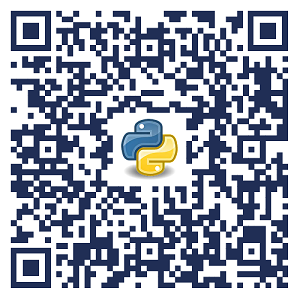
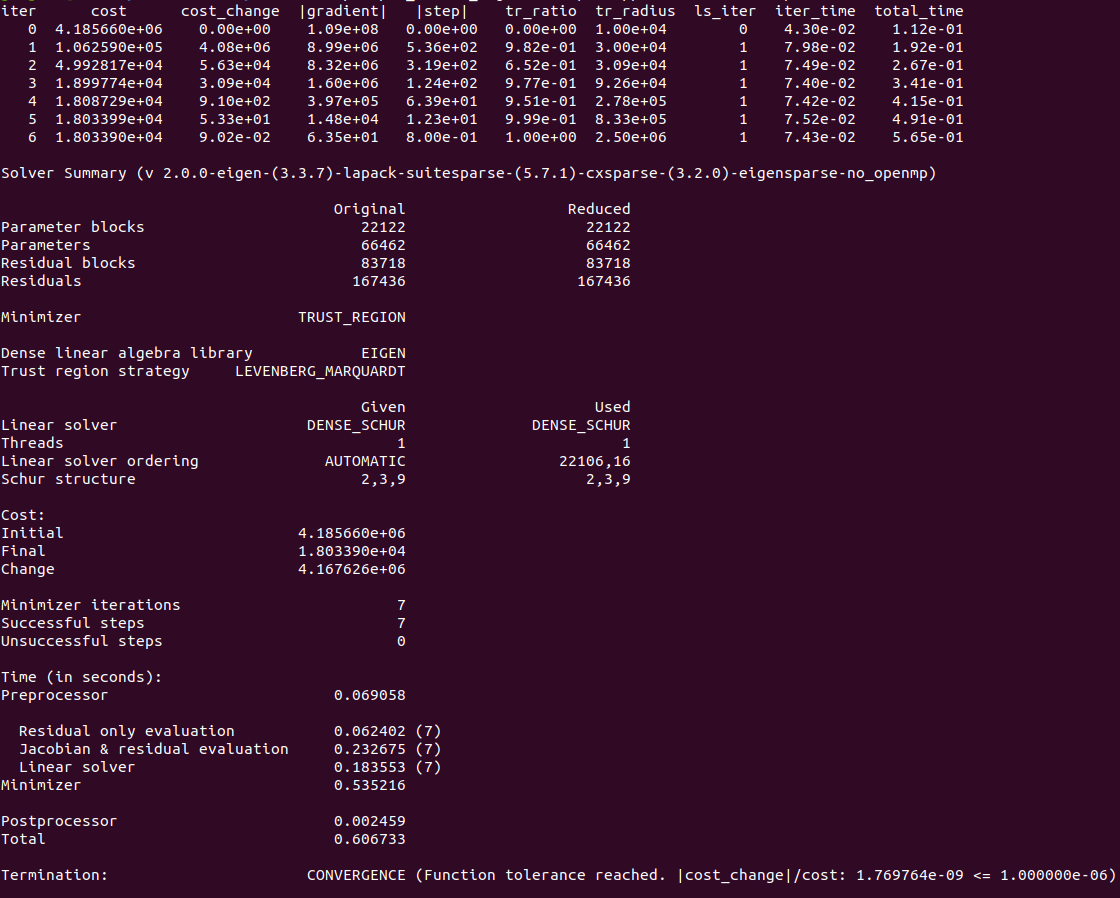
![[补题记录] Complete the Permutation(贪心、set)](https://img-blog.csdnimg.cn/f2bd31b67c964db79a50368dc6ec36b4.png)